Sida loo helo oo loo joojiyo kamaradaha Webka adoo isticmaalaya PowerShell gudaha Windows 10
Kaamirooyinka mareegaha ayaa caadi ahaan ah kamarado yaryar oo ku fadhiya miiska, ku xidha kormeeraha isticmaalaha, ama ku dhex dhisan qalabka. Kaamerooyinka mareegaha waxa la isticmaali karaa inta lagu guda jiro kulan wada sheekaysi muuqaal ah oo ay ku lug leeyihiin laba qof ama ka badan, oo leh wada sheekaysi ay ku jiraan maqal iyo muuqaal toos ah. Haddii aad u aragto in kamaradda webka ay ku soo xad-gudbiso sirtaada, adigoo og ama ogaal la'aan ama aad rabto inaad ka hortagto weerarrada jabsiga kamaradaha webka , waxaa laga yaabaa inaad rabto inaad si toos ah u damiso kamaradda webka(disable the webcam) . Maqaalkan, waxaan ku tusi doonaa sida loo helo oo loo joojiyo kamaradaha webka adoo isticmaalaya PowerShell.(find and disable webcams using PowerShell.)
Isticmaal PowerShell(Use PowerShell) si aad u hesho oo aad u joojiso kamaradaha Webka
Si aad u isticmaasho PowerShell si aad u hesho oo aad u joojiso kamaradaha Webka (Webcams)Windows 10 , samee kuwa soo socda:
Marka hore, waxaad u baahan doontaa inaad hesho kamarada lagu rakibay kumbuyuutarkaaga Windows 10. Waa kan sida:
- Riix Windows key + X si aad u furto Menu Isticmaalaha Awooda.
- Riix furaha M ee kiiboodhka si aad u furto (M)Maareeyaha Aaladda(Device Manager) .
- Markaad gudaha u gasho Maareeyaha Aaladda(Device Manager) , hoos ugu dhaadhac liiska aaladaha rakibay oo balaadhi aaladaha sawirka(Imaging devices) ama qaybta kamaradaha .( Cameras )
- Midig ku dhufo Kamarada Isku-dhafan(Integrated Camera) ama kamarada webka aasaasiga ah, oo guji Properties .
- Tag tabka Faahfaahinta .(Details)
- Hoosta qaybta hantida(Property) , dhagsii si aad u doorato Aqoonsiga Qalabka(Matching device ID) Ku habboon ee hoos-u-dhaca.
- Midig ku dhufo qiimaha oo dooro Nuqul(Copy) . Kadibna ku dheji qiimaha Notepad .
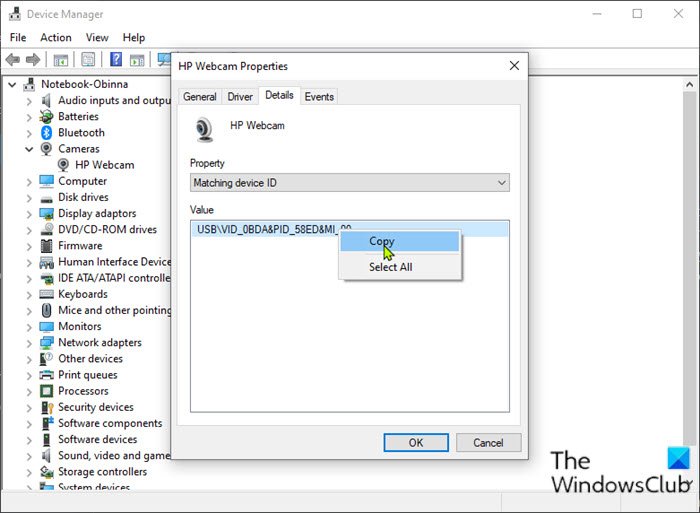
Haddii kale, waxaad isticmaali kartaa PowerShell si aad u hesho kamaradda adiga oo socodsiinaya amarka hoose. Ku beddel meeleeyaha <PRIMARY CAMERA> magaca dhabta ah ee kamarada sida ku qoran Maareeyaha Aaladda –(Device Manager –) tusaale ahaan HP Webcam .
Get-CimInstance Win32_PnPEntity | where caption -match '<PRIMARY CAMERA>'

Hadda oo aad haysato aqoonsiga qalabka kamarada, waxaad sii wadi kartaa inaad joojiso kamarada webka adoo isticmaalaya amarka Devcon sida soo socota:
- Soo deji oo ku rakib Windows Driver Kit (WDK) ee naqshadaha habboon (32bit ama 64bit)(architecture (32bit or 64bit)) ee nidaamka hawlgalka.
Talo(Tip) : Bogga soo dejinta ayaa sheegaya in Visual Studio loo baahan yahay, laakiin waad ka boodi kartaa tallaabadaas, iyo inta lagu jiro rakibidda, waad ka boodi kartaa digniinta.
- Markaad soo dejiso oo aad ku rakibto WDK(WDK) meel ku taal darawalkaaga C, samee oo socodsii qoraalka PowerShell(create and run a PowerShell script) oo leh cabbirada/qiimaha soo socda si aad u joojiso kamarada. Ku beddel meesha <FOLDER> oo leh magaca dhabta ah ee galka uu koobigaaga Devcon yaallo(Devcon) .
$id = (Get-CimInstance Win32_PnPEntity |
where caption -match '<PRIMARY CAMERA>').pnpDeviceID
$ppid = "{0}{1}" -f '@',$id
Set-Location c:\<FOLDER>
Devcon status $ppid
Devcon disable $ppid
Devcon status $ppid
Marka qoraalka uu fuliyo, waxaad hubin kartaa oo aad arki kartaa kamarada hadda waxay naafada ka tahay Maareeyaha Aaladda(Device Manager) .
- Si aad awood ugu siiso qalabka kamarada(enable the camera device) , ku socodsii amarka hoose ee PowerShell :
devcon enable $ppid
Taasi waa sida loo isticmaalo PowerShell si aad u heshid oo aad u joojiso ama awood ugu yeelato kamaradaha Webka Windows 10 !
Xigasho(Source) : Microsoft.com .
Hadda akhri(Now read) : Microsoft PowerShell Script Browser wuxuu kaa caawinayaa inaad si fudud u hesho oo aad u isticmaasho muunadaha qoraalka .(Script)
Related posts
Kamarada FaceTime kuma shaqaynayso Windows 10 oo leh Boot Camp
Barnaamijyada kamaradaha IP ee ugu fiican Windows 10 PC iyo Android Phone
Sida looga saaro kamarada Snap Windows 10 gabi ahaanba
Sawirada kamaradaha webka waxay muujinayaan gadaal ama kor u kac gudaha Windows 10
Hagaaji Kamarada Laptop-ka ee Aan shaqaynayn Windows 10
Ku beddel PowerShell Command Prompt gudaha Menu Context gudaha Windows 10
7 siyaabood oo lagu furo Windows PowerShell Sare gudaha Windows 10
Sida loo damiyo Cusbooneysiinta Dareewalka Tooska ah ee Windows 10
Ku beddel Command Prompt PowerShell iyo Vice Versa gudaha Windows 10
PicsArt waxa ay ku siisaa stickers Custom & Tafatirka 3D gaar ah Windows 10
Hagaaji kamarada loo isticmaalo App kale gudaha Windows 10
Sida loo xannibo IP ama mareegaha iyadoo la adeegsanayo PowerShell gudaha Windows 10
Software-ka ugu fiican ee Barcode Scanner ee bilaashka ah ee Windows 10
Sida loo abuuro liiska barnaamijyada lagu rakibay PowerShell on Windows 10
Sida loo helo ciwaanka IP-ga dadweynaha adoo isticmaalaya PowerShell gudaha Windows 10
Sida dib loogu rakibo dhammaan Windows 10 apps-yada caadiga ah ee PowerShell
Ku qari ikhtiyaarka aaladaha gudaha Menu Macnaha guud ee Taskbar gudaha Windows 10
Sida loo helo wakhtiga nidaamka ee Windows 10
Sida loo jadwaleeyo qoraalka PowerShell ee Jadwalka Hawsha ee Windows 10
Sida loo arko taariikhda amarka PowerShell ee Windows 10
